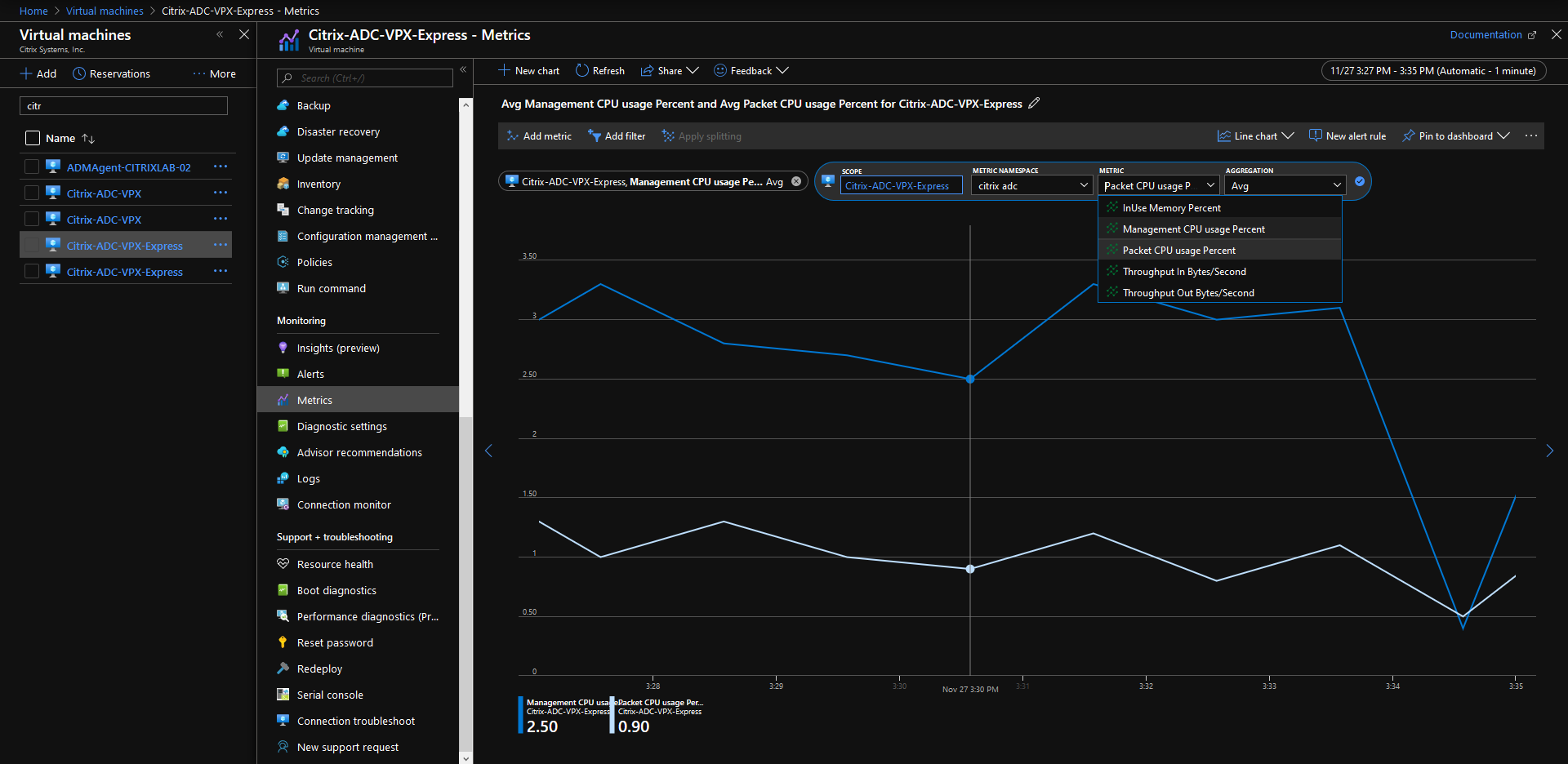Configurar una configuración de alta disponibilidad con varias direcciones IP y NIC
En una implementación de Microsoft Azure, se logra una configuración de alta disponibilidad de dos instancias de Citrix ADC VPX mediante Azure Load Balancer (ALB). Esto se consigue configurando un sondeo de estado en ALB, que supervisa cada instancia VPX enviando un sondeo de estado cada 5 segundos a instancias primarias y secundarias.
En esta configuración, solo el nodo principal responde a los sondeos de estado y el secundario no. Una vez que el primario envía la respuesta al sondeo de estado, el ALB comienza a enviar el tráfico de datos a la instancia. Si la instancia principal pierde dos sondeos de mantenimiento consecutivos, ALB no redirige el tráfico a esa instancia. En caso de conmutación por error, el nuevo primario comienza a responder a los sondeos de mantenimiento y el ALB redirige el tráfico hacia él. El tiempo de conmutación por error de alta disponibilidad VPX estándar es de tres segundos. El tiempo total de conmutación por error que puede tardar en cambiar el tráfico puede ser de un máximo de 13 segundos.
Puede implementar un par de instancias de Citrix ADC VPX con varias NIC en una configuración de alta disponibilidad (HA) activo-pasiva en Azure. Cada NIC puede contener varias direcciones IP.
Están disponibles las siguientes opciones para una implementación de alta disponibilidad con varias NIC:
- Alta disponibilidad mediante el conjunto de disponibilidad de Azure
- Alta disponibilidad mediante zonas de disponibilidad de Azure
Para obtener más información sobre Azure Availability Set y zonas de disponibilidad, consulte la documentación de Azure Administrar la disponibilidad de máquinas virtuales Linux.
Alta disponibilidad mediante el conjunto de disponibilidad
Una configuración de alta disponibilidad que utilice un conjunto de disponibilidad debe cumplir los siguientes requisitos:
- Configuración de red independiente de HA (INC)
- El Azure Load Balancer (ALB) en modo Direct Server Return (DSR)
Todo el tráfico pasa por el nodo principal. El nodo secundario permanece en modo de espera hasta que falla el nodo principal.
Nota:
Para que funcione una implementación de alta disponibilidad de Citrix VPX en la nube de Azure, necesita una IP pública flotante (PIP) que se pueda mover entre los dos nodos VPX. Azure Load Balancer (ALB) proporciona ese PIP flotante, que se mueve automáticamente al segundo nodo en caso de una conmutación por error.
Diagrama: ejemplo de una arquitectura de implementación de alta disponibilidad con Azure Availability Set
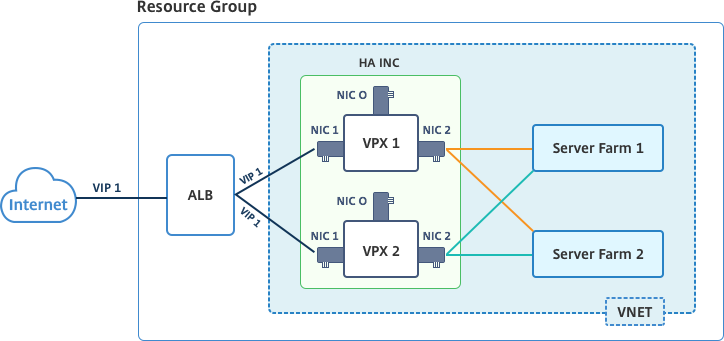
En una implementación activo-pasiva, las direcciones IP públicas (PIP) front-end de ALB se agregan como direcciones VIP en cada nodo VPX. En la configuración HA-INC, las direcciones VIP son flotantes y las direcciones SNIP son específicas de la instancia.
Puede implementar un par VPX en el modo de alta disponibilidad activo-pasivo de dos maneras mediante:
- Plantilla de alta disponibilidad estándar de Citrix ADC VPX: utilice esta opción para configurar un par HA con la opción predeterminada de tres subredes y seis NIC.
- Comandos de Windows PowerShell: utilice esta opción para configurar un par de HA de acuerdo con los requisitos de la subred y la NIC.
En este tema se describe cómo implementar un par VPX en la configuración de HA activo-pasiva mediante la plantilla de Citrix. Si desea utilizar comandos de PowerShell, consulte Configuración de una instalación de alta disponibilidad con múltiples direcciones IP y NIC mediante comandos de PowerShell.
Configurar nodos HA-INC mediante la plantilla de alta disponibilidad de Citrix
Puede implementar de forma rápida y eficiente un par de instancias VPX en modo HA-INC mediante la plantilla estándar. La plantilla crea dos nodos, con tres subredes y seis NIC. Las subredes son para la administración, el cliente y el tráfico del lado del servidor, y cada subred tiene dos NIC para ambas instancias VPX.
Puede obtener la plantilla Citrix ADC HA Pair en Azure Marketplace.
Complete los siguientes pasos para lanzar la plantilla e implementar un par VPX de alta disponibilidad mediante conjuntos de disponibilidad de Azure.
-
En Azure Marketplace, busque Citrix ADC.
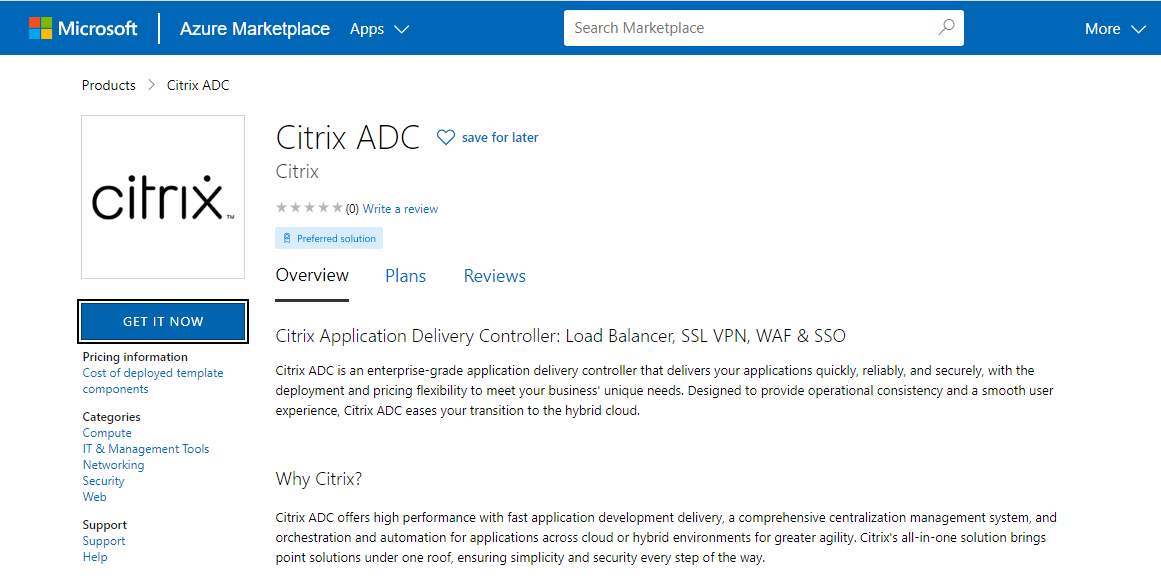
-
Haga clic en OBTENER AHORA.
-
Seleccione la implementación de alta disponibilidad requerida junto con la licencia y haga clic en Continuar.
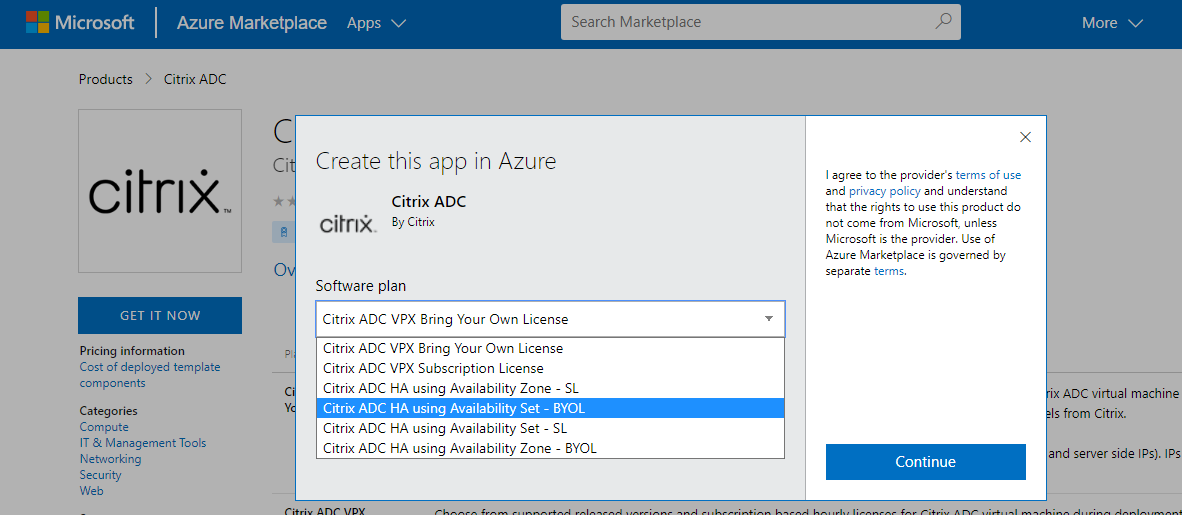
-
Aparecerá la página Básicos. Cree un grupo de recursos y seleccione Aceptar.
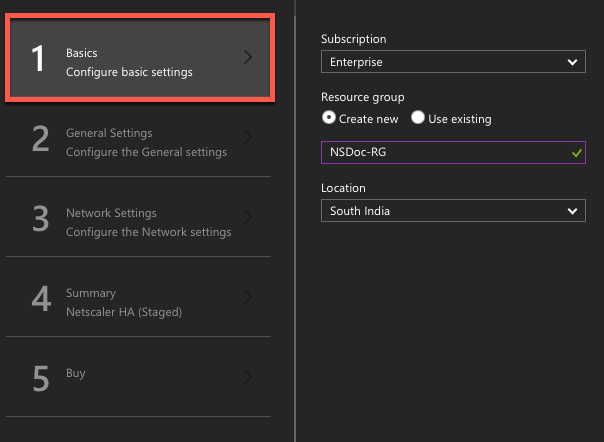
-
Aparecerá la página Configuración general. Escriba los detalles y seleccione Aceptar.
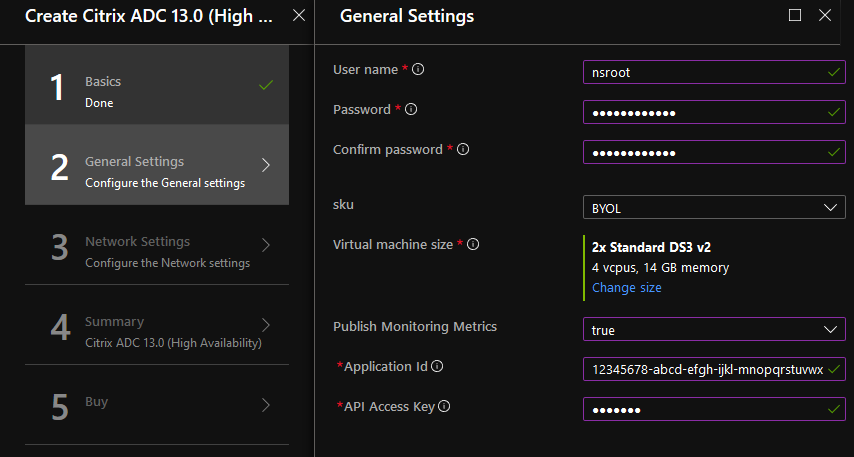
Nota:
De forma predeterminada, la opción Publishing Monitoring Metrics está configurada en false. Si desea habilitar esta opción, seleccione true. Cree una aplicación de Azure Active Directory (ADD) y una entidad de servicio que pueda tener acceso a los recursos. Asigne el rol colaborador a la aplicación AAD recién creada. Para obtener más información, consulte Uso del portal para crear una aplicación y un principal de servicio de Azure Active Directory que pueda acceder a los recursos.
-
Aparecerá la página Configuración de red. Compruebe las configuraciones de VNet y subred, modifique la configuración requerida y seleccione Aceptar.
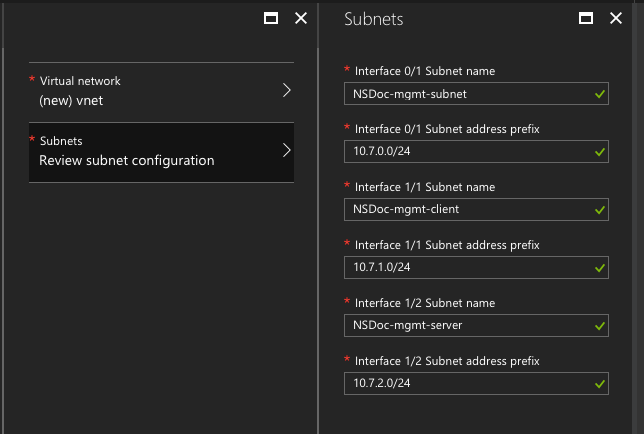
-
Aparecerá la página Resumen. Revise la configuración y modifique en consecuencia. Seleccione Aceptar para confirmar.
-
Aparecerá la página Comprar. Seleccione Comprar para completar la implementación.
Es posible que el Azure Resource Group demore un momento en crearse con las configuraciones requeridas. Una vez finalizado, seleccione el grupo de recursos en el portal de Azure para ver los detalles de configuración, como reglas de LB, grupos de back-end, sondeos de estado. El par de alta disponibilidad aparece como ns-vpx0 y ns-vpx1.
Si se requieren más modificaciones para la configuración de HA, como la creación de más reglas de seguridad y puertos, puede hacerlo desde el portal de Azure.
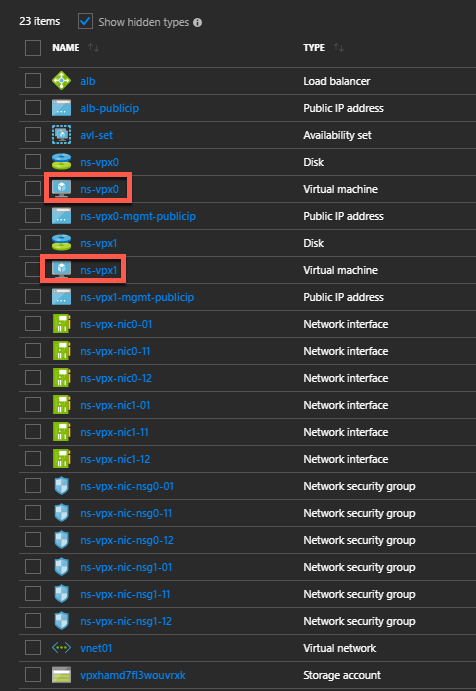
A continuación, debe configurar el servidor virtual de equilibrio de carga con la dirección IP pública (PIP) del Frontend de ALB, en el nodo principal. Para encontrar el PIP de ALB, seleccione ALB > Configuración de IP de interfaz.
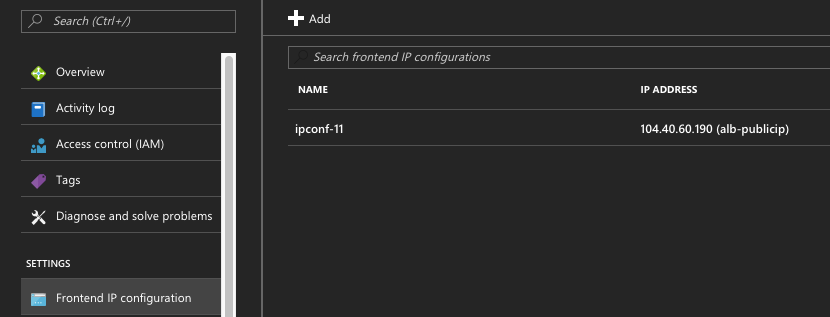
Consulte la sección Recursos para obtener más información sobre cómo configurar el servidor virtual de equilibrio de carga.
Recursos:
Los siguientes enlaces proporcionan información adicional relacionada con la implementación de alta disponibilidad y la configuración del servidor virtual:
- Configuración de nodos de alta disponibilidad en diferentes subredes
- Configurar el equilibrio de carga básico
Recursos relacionados:
- [Configurar una configuración de alta disponibilidad con múltiples direcciones IP y NIC mediante comandos de PowerShell](/en-us/netscaler/12/deploy-vpx-on-azure/configure-ha-pair-using-powershell.html)
- [Configuración de GSLB en una implementación de alta disponibilidad activa-en espera en Azure](/en-us/netscaler/12/deploy-vpx-on-azure/configuring-gslb-active-standby-ha-deployment-azure.html)
Alta disponibilidad mediante zonas de disponibilidad
Las zonas de disponibilidad de Azure son ubicaciones aisladas por errores dentro de una región de Azure, que proporcionan alimentación redundante, refrigeración y redes y aumentan la resiliencia. Solo las regiones específicas de Azure admiten zonas de disponibilidad. Para obtener más información, consulte la documentación de Azure [Qué son las zonas de disponibilidad en Azure.
Diagrama: Ejemplo de una arquitectura de implementación de alta disponibilidad, con zonas de disponibilidad de Azure
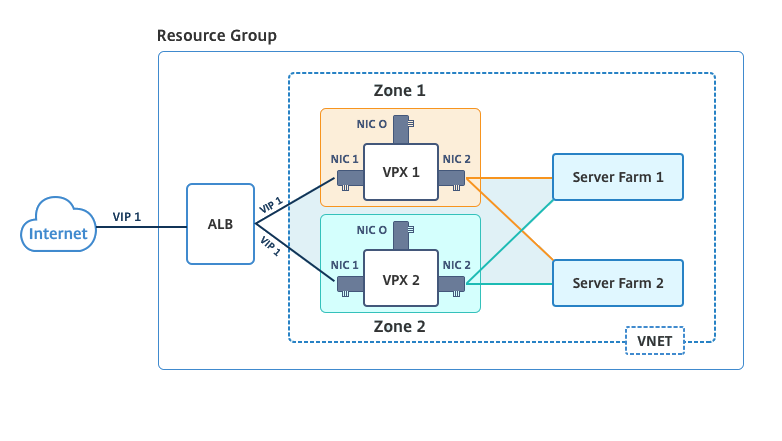
Puede implementar un par VPX en modo de alta disponibilidad mediante la plantilla denominada “NetScaler 13.0 HA con zonas de disponibilidad”, disponible en Azure Marketplace.
Complete los siguientes pasos para iniciar la plantilla e implementar un par VPX de alta disponibilidad mediante las zonas de disponibilidad de Azure.
-
En Azure Marketplace, seleccione e inicie la plantilla de solución Citrix.

-
Asegúrese de que el tipo de implementación sea Administrador de recursos y seleccione Crear.
-
Aparecerá la página Básicos. Introduzca los detalles y haga clic en Aceptar.
Nota:
Asegúrese de seleccionar una región de Azure que admita zonas de disponibilidad. Para obtener más información sobre las regiones que admiten zonas de disponibilidad, consulte la documentación de Azure ¿Qué son las zonas de disponibilidad de Azure?
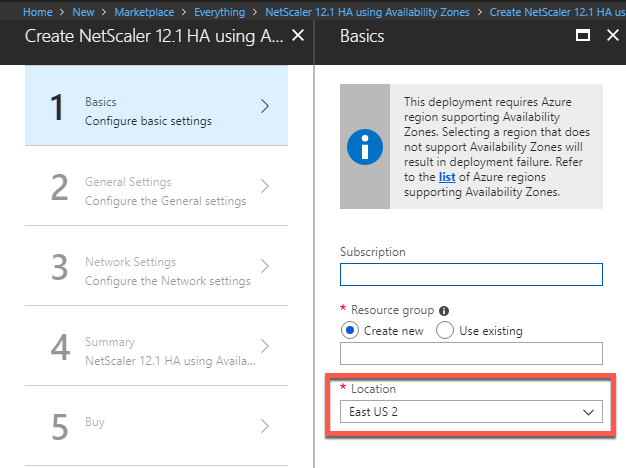
- Aparecerá la página Configuración general. Escriba los detalles y seleccione Aceptar.
- Aparecerá la página Configuración de red. Compruebe las configuraciones de VNet y subred, modifique la configuración requerida y seleccione Aceptar.
-
Aparecerá la página Resumen. Revise la configuración y modifique en consecuencia. Seleccione Aceptar para confirmar.
-
Aparecerá la página Comprar. Seleccione Comprar para completar la implementación.
Es posible que el Azure Resource Group demore un momento en crearse con las configuraciones requeridas. Una vez finalizado, seleccione el grupo de recursos para ver los detalles de la configuración, como las reglas de LB, los grupos de back-end, las sondas de estado, etc., en el portal de Azure. El par de alta disponibilidad aparece como ns-vpx0 y ns-vpx1. Además, puede ver la ubicación en la columna Ubicación.

Si se requieren más modificaciones para la configuración de HA, como la creación de más reglas de seguridad y puertos, puede hacerlo desde el portal de Azure.
Supervisar las instancias mediante métricas en el monitor de Azure
Puede utilizar métricas en la plataforma de datos de monitor de Azure para supervisar un conjunto de recursos Citrix ADC VPX, como CPU, utilización de memoria y rendimiento. El servicio Metrics supervisa los recursos de Citrix ADC VPX que se ejecutan en Azure, en tiempo real. Puede utilizar el Explorador de métricas para acceder a los datos recopilados. Para obtener más información, consulte Descripción general de las métricas de Azure Monitor.
Puntos a tener en cuenta
- Si implementa una instancia de Citrix ADC VPX en Azure mediante la oferta de Azure Marketplace, el servicio Metrics está inhabilitado de forma predeterminada.
- La CLI de Azure no admite el servicio Metrics.
- Las métricas están disponibles para la CPU (administración y uso de la CPU de paquetes), la memoria y el rendimiento (entrante y saliente).
Cómo ver métricas en el monitor de Azure
Para ver las métricas en el monitor de Azure de la instancia, lleve a cabo estos pasos:
- Inicie sesión en Azure Portal > Máquinas virtuales.
- Seleccione la máquina virtual que es el nodo principal.
- En la sección Supervisión, haga clic en Métricas.
- En el menú desplegable Metric Namespace, haga clic en Citrix ADC.
- En Todas las métricas, en Métricas, haga clic en las métricas que quieras ver.
- Haga clic en Agregar métrica para ver otra métrica en el mismo gráfico. Use las opciones del gráfico para personalizar el gráfico.